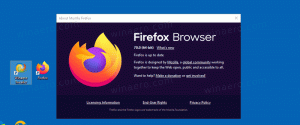Добавете сканиране с Windows Defender към контекстното меню с десния бутон на мишката в Windows 8.1
Windows 8.1 идва с вграден софтуер за антивирусна защита, наречен Windows Defender. Той осигурява основна защита и според Microsoft е достатъчно добър за много потребители. Ако трябва да проверите някакъв файл или папка, например файлове на сменяемо устройство, трябва да стартирате приложението Windows Defender с помощта на контролния панел и да персонализирате опциите за сканиране. Това не е удобно и отнема твърде много кликвания. В тази статия ще видим как да го добавите директно към контекстното меню с десен бутон на File Explorer, така че ще можете да сканирате за файлове само с десен щракване.
- Отворете Notepad. Можете да го стартирате с натискане Win + R бързи клавиши и писане бележник в полето 'Run'.
- Копирайте и поставете следния текст:
Редактор на системния регистър на Windows версия 5.00.; Сканиране на папка [HKEY_CLASSES_ROOT\Folder\shell\WindowsDefender] "Икона"="%ProgramFiles%\\\\Windows Defender\\\\EppManifest.dll" "MUIVerb"="Сканиране с Windows Defender" [HKEY_CLASSES_ROOT\Folder\shell\WindowsDefender\Command] @="cmd.exe /s /c \"\"C:\\Program Files\\Windows Defender\\MpCmdRun.exe\" -scan -scantype 3 -SignatureUpdate -file \"%1 \"\" & пауза "; Сканиране на файл [HKEY_CLASSES_ROOT\*\shell\WindowsDefender] "Икона"="%ProgramFiles%\\\\Windows Defender\\\\EppManifest.dll" "MUIVerb"="Сканиране с Windows Defender" [HKEY_CLASSES_ROOT\*\shell\WindowsDefender\Command] @="cmd.exe /s /c \"\"C:\\Program Files\\Windows Defender\\MpCmdRun.exe\" -scan -scantype 3 -SignatureUpdate -file \"%1 \"\" & пауза "
- Запазете текста по-горе във файла "Add_Scan_with_Windows_Defender_Context_Menu.reg". Въведете или копирайте това име с кавички както е показано по-долу:
Можете да го запишете на всяко място, което искате, т.е. на работния плот. - Щракнете двукратно върху .REG файла, който току-що създадохте, щракнете върху Да, за да обедините файла и сте готови!
Като бонус подготвих двата reg файла за ваше удобство. Първият е да добавите елемента от менюто, споменат в тази статия, а вторият е Remove_Scan_with_Windows_Defender_Context_Menu.reg, който може да се използва за премахване на елемента от контекстното меню и възстановяване на настройките по подразбиране.
Изтеглете готови за използване файлове в системния регистър, за да добавите Windows Defender към контекстното меню